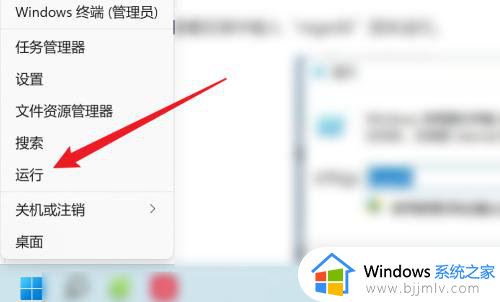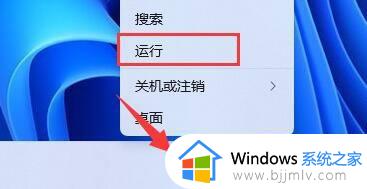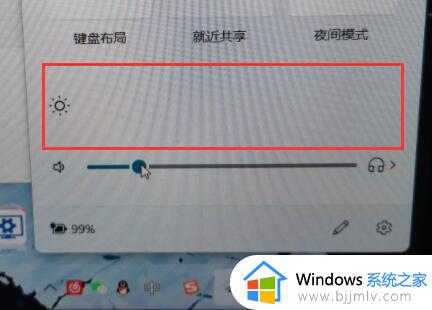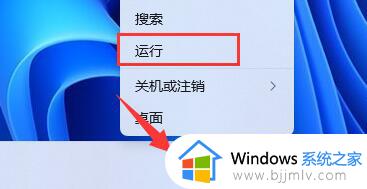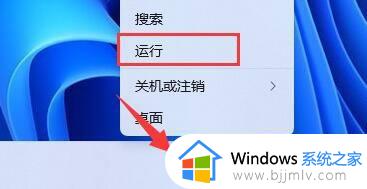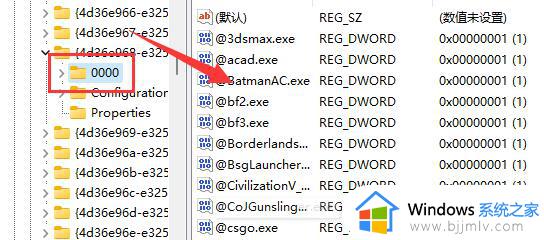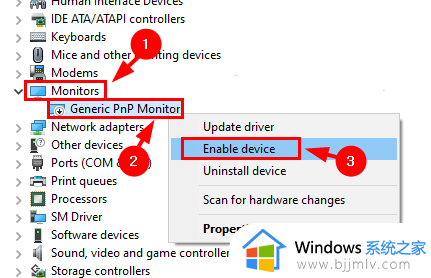win11的亮度调节没有了怎么办 win11亮度调节不见了处理方法
在长时间操作win11系统的过程中,用户需要依据外界光线的即时变化来改变电脑屏幕的显示亮度,以此来保护眼睛视力,然而最近有些用户却遇到了win11系统中亮度调节功能不见了的情况,对此win11的亮度调节没有了怎么办呢?今天小编就给大家介绍一下win11亮度调节不见了处理方法。
具体方法如下:
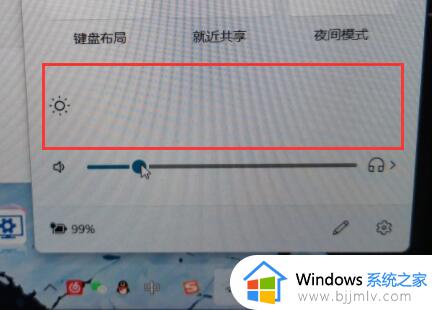
方法一:
尝试重启电脑,再重新连一下电源线,应该就可以了。
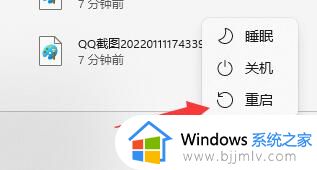
方法二:
1、如果重启电脑没用,可以尝试修改注册表。
2、首先右键“开始菜单”打开“运行”。
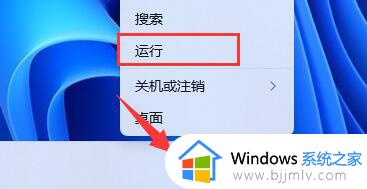
3、接着在其中输入“regedit”回车运行。
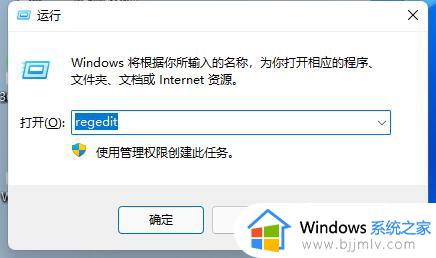
4、进入“计算机\HKEY_LOCAL_MACHINE\SYSTEM\Control\Set001\Control\Class\{4d36e968-e325-11ce-bfc1-08002be10318}”
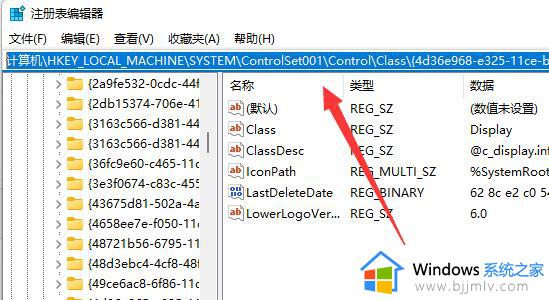
5、依次双击打开“0000”和“0001”文件夹中的“KMD_EnableBrightnessInterface2”。
6、将他们的数值数据都更改为“0”,点击“确定”,再重启计算机就可以找回亮度调节按钮了。
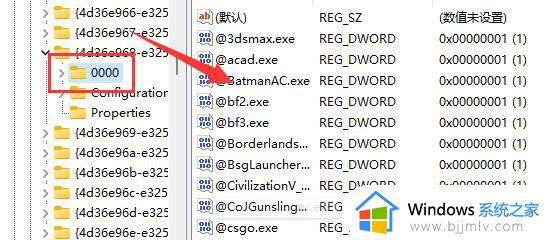
一般来说只有笔记本会出现这种情况,如果台式机出现了,可以尝试重装系统来解决。
综上所述就是小编告诉大家的关于win11亮度调节不见了处理方法了,碰到同样情况的朋友们赶紧参照小编的方法来处理吧,希望本文能够对大家有所帮助。